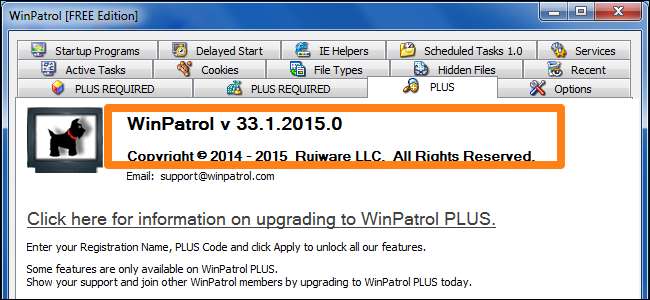
WinPatrol este un utilitar excelent pe care îl puteți utiliza pentru a vă proteja computerul dacă știți cum să îl utilizați pentru a monitoriza modificările aduse fișierelor și folderelor. Spre deosebire de
folosind FCV (FolderChangesView) de la Nirsoft Labs
despre care am discutat într-un articol anterior, WinPatrol este conceput atât pentru începători, cât și pentru experți, pentru o monitorizare aprofundată a computerului.
Există două opțiuni dintre care puteți alege atunci când descărcați WinPatrol, ca și în cazul majorității programelor online, versiunea gratuită și cea cu plată. În sensul acestui articol, ne vom concentra pe utilizarea versiunii gratuite pentru a monitoriza modificările de pe computer.
Pentru a începe, va trebui să navigați la Pagina de descărcare a WinPatrol pentru a descărca fișierul de instalare. Acest fișier va fi folosit pentru a instala atât versiunile gratuite, cât și cele plătite ale WinPatrol. După ce ați descărcat programul pe computer și l-ați instalat, pur și simplu faceți dublu clic pe pictograma acestuia pentru al lansa. Veți observa că ecranul de pornire pentru acest program oferă 14 file diferite cu funcții de monitorizare, dintre care trei sunt disponibile numai cu versiunea PLUS.
Programe de pornire
Din fila „Programe de pornire”, puteți monitoriza programele care se pornesc la pornirea aparatului. Pentru a activa sau dezactiva orice element aflat în prezent în listă, pur și simplu faceți clic pe intrare, apoi faceți clic pe butonul de activare sau dezactivare. Săgeata portocalie arată o casetă care, atunci când este bifată, va face ca WinPatrol să verifice dacă există modificări ale programelor de pornire.
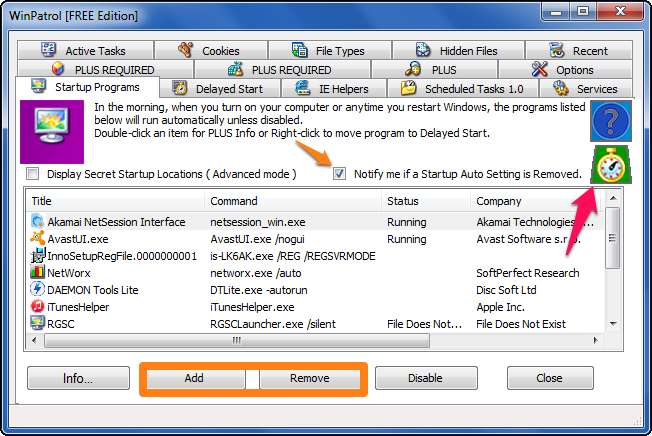
Făcând clic pe săgeata roz, pe pictograma ceas mic, veți putea modifica cât de des WinPatrol verifică aceste modificări. Vă recomand să o lăsați la două minute, ceea ce este implicit.
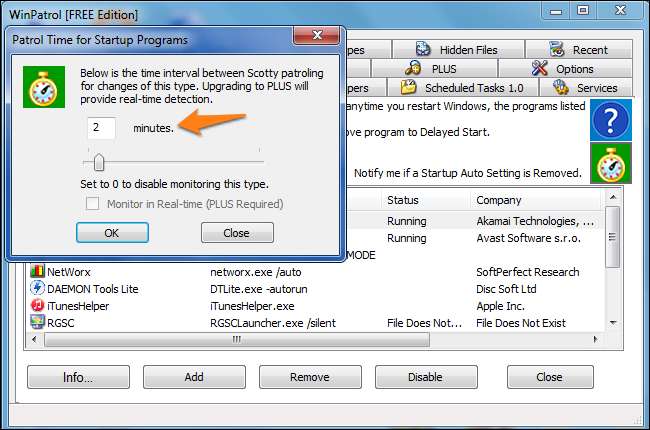
Când o intrare de pornire este eliminată manual sau din cauza unei dezinstalări, aceasta va fi detectată de WinPatrol și veți vedea o notificare precum cea de mai jos.
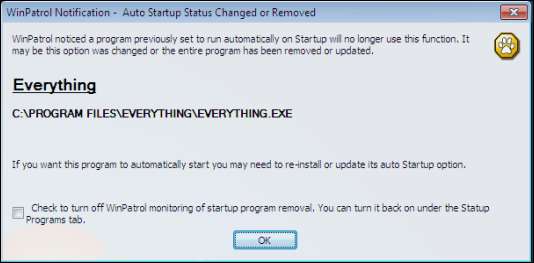
Dacă se adaugă o nouă intrare, cum ar fi atunci când instalați un program, veți fi întrebat dacă această sarcină are sau nu permisiunea de a începe cu Windows. Puteți accepta sau respinge modificarea din această fereastră. De asemenea, puteți deschide folderul în care se află fișierul executabil sau vizualiza proprietățile fișierului. Dacă nu ați instalat un program sau nu ați recunoscut modificarea, este cel mai sigur să respingeți modificarea. Deoarece aceasta este doar o notificare de pornire, nu va dezinstala programul; doar împiedicați-l să pornească automat.
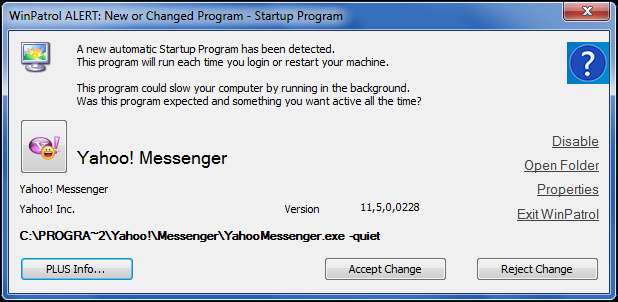
Sarcini programate 1.0
Această filă este locul în care puteți vedea orice sarcini programate să ruleze pe computer. Dacă selectați un element și apăsați butonul „informații”, veți vedea, de asemenea, orice informație legată de programul programului. Pentru a schimba frecvența cu care WinPatrol verifică modificările acestei secțiuni, trebuie doar să apăsați cronometrul și să schimbați cronometrul.
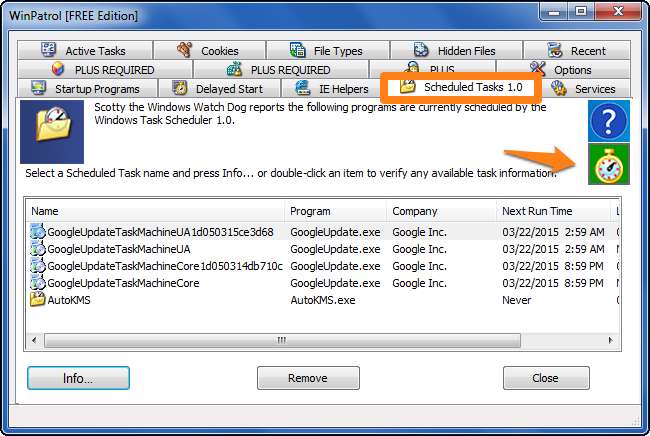
Servicii
Fila Servicii vă va afișa o listă cu toate serviciile de pe computer care rulează și sunt oprite. Veți vedea, de asemenea, detalii despre setările de pornire, numele executabilului și compania din care provine. Pentru a schimba frecvența cu care WinPatrol verifică modificările acestei secțiuni, trebuie doar să apăsați cronometrul și să schimbați cronometrul.
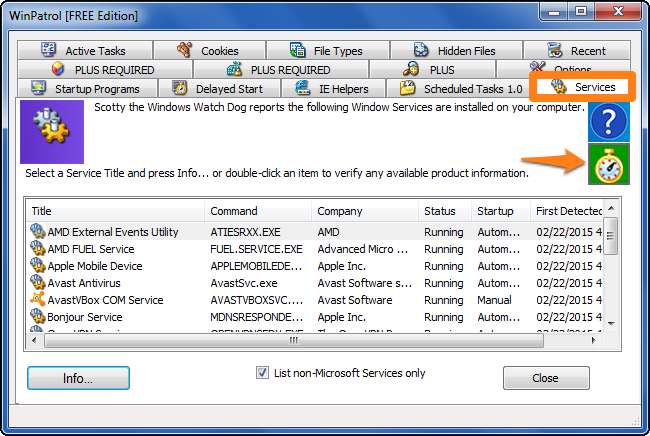
Cookie-uri
În fila cookie-uri puteți căuta și elimina cookie-uri cu text specific în titlurile lor. Acest lucru vă ajută să filtrați cookie-urile pe care nu doriți să le păstrați pe computer. De asemenea, puteți selecta ce browser doriți să căutați și dacă doriți să le eliminați. De exemplu, dacă tastați cuvântul „facebook” în secțiunea „Adăugați”, puteți împiedica stocarea browserului selectat (Mozilla Firefox).
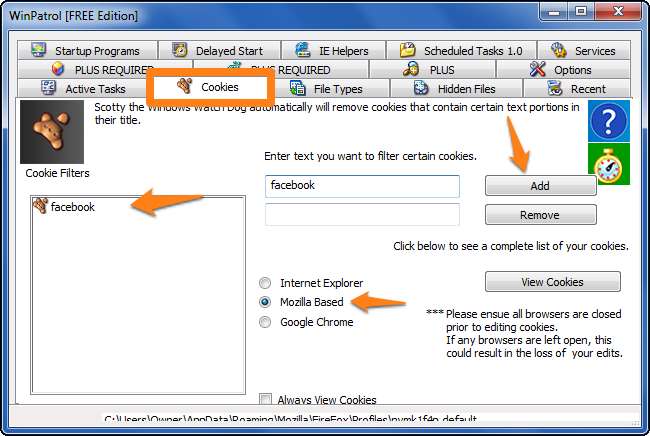
Recent
Dacă știți că ați avut o infecție malware recentă și trebuie să vă asigurați că toate urmele reziduale ale programului au fost eliminate, puteți utiliza fila „Recent”. Aceasta vă va arăta o listă cu toate programele și procesele care au fost active recent. Puteți selecta orice element din listă și puteți elimina sarcina. Înainte sau după terminarea sarcinii, puteți face clic dreapta pe element și selectați „Ștergeți la repornire” pentru a șterge toate urmele programului la următoarea pornire a computerului.
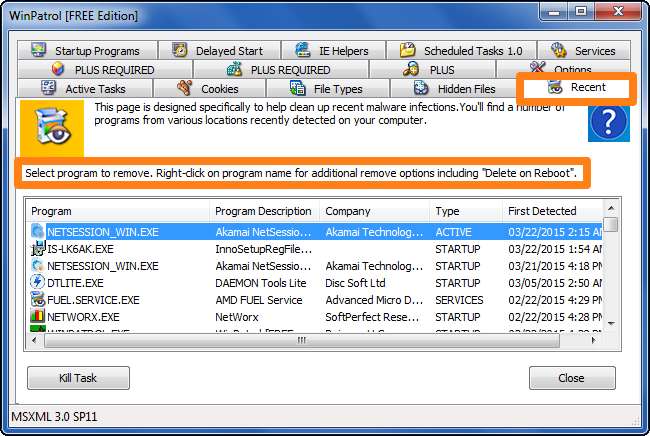
Opțiuni
Fila Opțiuni vă va prezenta mai multe funcții de raport pe care le veți vedea în partea dreaptă a ecranului. În stânga, puteți face clic pe cele două cronometre pentru a edita timpul necesar înainte ca acțiunile corespunzătoare să aibă loc.
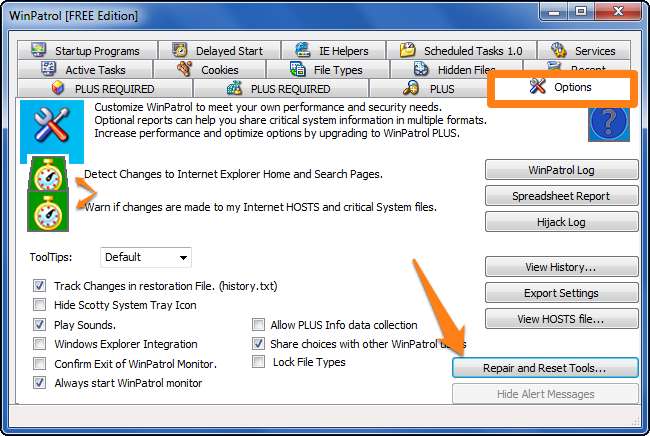
Dacă faceți clic pe „Instrumente de reparații și repaus”, veți fi direcționat către un nou ecran pop-up cu mai multe alte sarcini din care să alegeți. Acestea sunt instrumente de utilizator pentru a anula modificările, a curăța anumite zone ale programului și a șterge orice fișiere care au fost șterse cu WinPatrol.
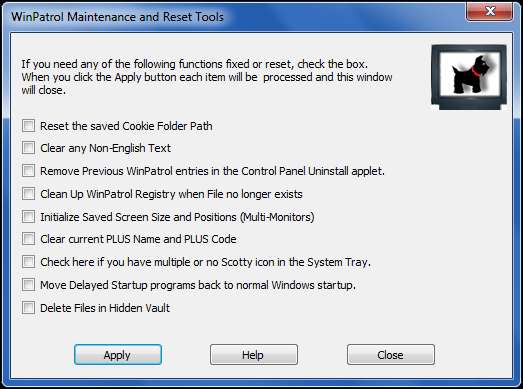
Încheierea
După cum am menționat mai devreme, funcția principală a WinPatrol este de a vă monitoriza sistemul pentru orice modificare. Acest lucru este extrem de util atunci când instalați programe noi și când navigați pe site-uri cu reputație proastă ca gazde malware. Ori de câte ori detectează o schimbare în sistemul dvs., va lăsa și va prezenta un ecran pop-up care vă va întreba dacă ați intenționat sau nu să faceți modificări și vă va cere permisiunea de a efectua operațiunea.






